IT 및 인터넷 지식창고/갤럭시
갤럭시 문자메시지 보내기 및 사용방법에 대해서 알아보고자 합니다.
먼저 문자메시지란? 메시지를 작성하거나 각 연락처와 주고받은 메시지를 대화 화면에서 확인할 수 있습니다.
해외에서 메시지를 수신, 발신할 경우 추가 요금이 발생할 수 있습니다.
문자메시지 보내기
1 메시지 앱을 실행해 누르세요.
2 수신인과 메시지 내용을 입력하세요.
소리를 녹음해 전송하려면 누른 상태에서 녹음한 후 손가락을 떼세요. 음성 녹음 아이콘은 메시지
입력란이 비어 있을 때에만 나타납니다.
3 종이비행기 눌러 메시지를 전송하세요.
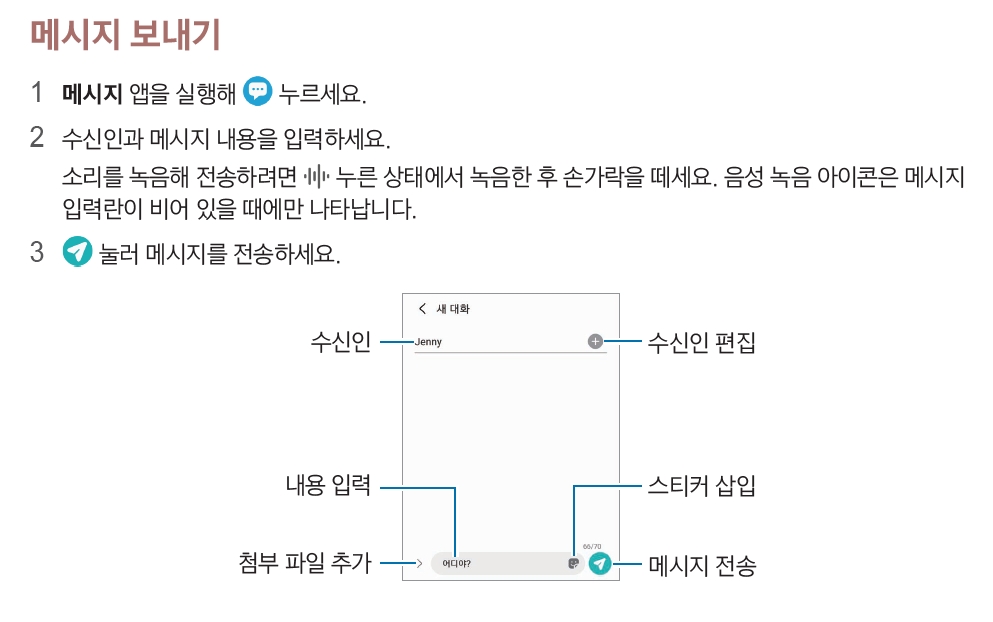
문자메시지 확인하기
1 메시지 앱을 실행해 대화를 선택하세요.
2 메시지 목록 화면에서 원하는 연락처나 전화번호를 선택하세요.
*메시지에 답장을 보내려면 메시지 입력란을 눌러 메시지 내용을 입력한 후 누르세요.
*글자 크기를 조절하려면 화면을 두 손가락으로 누른 뒤 펴거나 오므리세요.
문자메시지 분류하기
메시지를 카테고리별로 분류해 간편하게 관리할 수 있습니다.
메시지 앱을 실행해 대화 → 카테고리 추가를 선택하세요.
카테고리 항목이 나타나지 않을 경우, 점3개 아이콘 선택 → [카테고리 편집]을 선택한 후 스위치를 눌러 기능을 켜주시면 됩니다.

문자메시지 삭제하기
1. 첫번째로, 삭제할 메시지를 길게 누른 후 삭제를 누르세요.
2, 그러면 두번째로, 아래와 같이 삭제 버튼이 활성화됩니다.
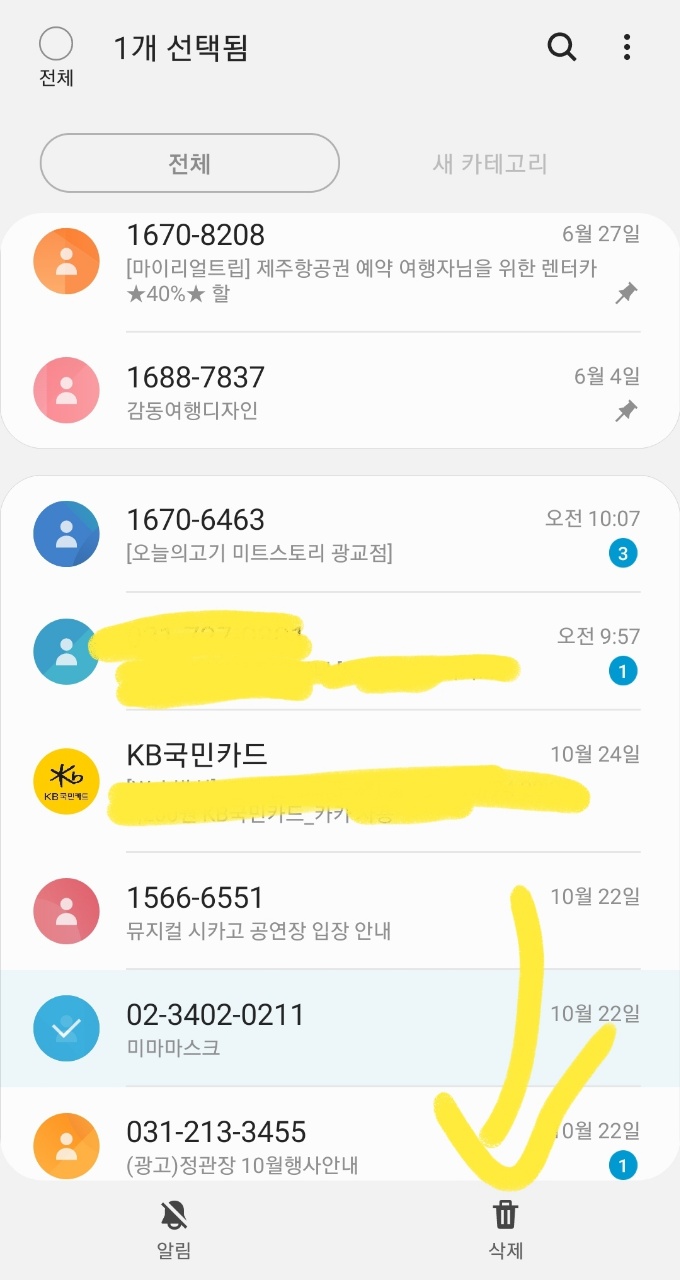
3. 세번째로 마지막에 차단하지 않고 그냥 삭제하시려면 아래 아이콘 삭제 만 진행해주시면 됩니다.
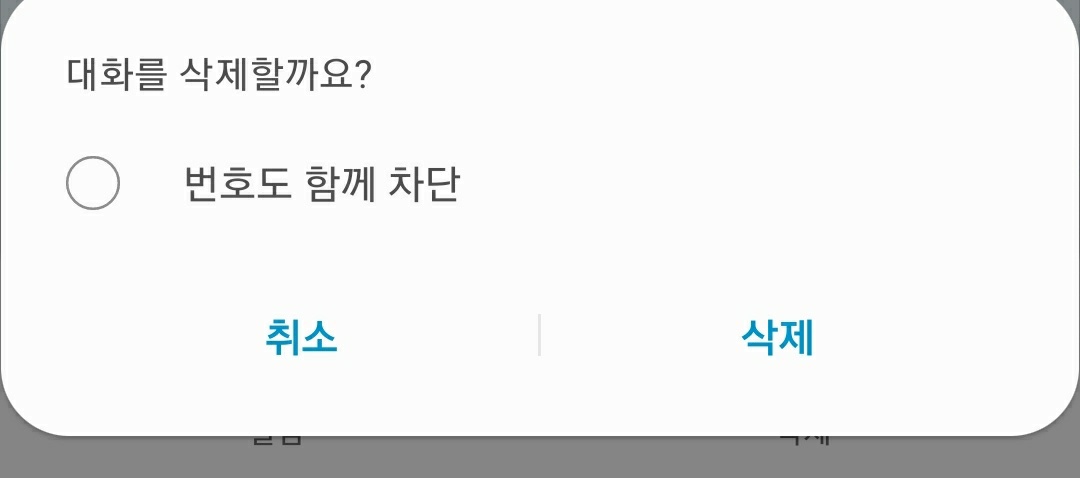
'IT 및 인터넷 지식창고 > 갤럭시' 카테고리의 다른 글
| 갤럭시 z폴드3 화면캡쳐 2가지 방법 및 화면녹화 (0) | 2021.11.01 |
|---|---|
| 삼성 갤럭시 smart switch 사용법 자세히 (0) | 2021.10.27 |
| 갤럭시 워치4 심박수 측정 방법 (0) | 2021.10.24 |
| 갤럭시워치4 스트레스 측정방법 자세히 (0) | 2021.10.23 |
| 갤럭시워치4 수면측정 방법 자세히 (0) | 2021.10.23 |